ピンクと黒でかっこかわいく動画を編集するにはコレを使え!
いろいろな動画が動画サイトには氾濫しています。その中でも、人気となっている動画チャンネルはいろいろとあります。動画のジャンルによってもその違いがあり、ビューティー系の人気動画チャンネルには幾つか特徴があります。まずは、美人やかわいい系のチャンネルが人気となっています。ただし、動画のクオリティーに関して言えば、かわいいだけで人気になっているわけではありません。動画の編集能力に長けているのも人気の秘密です。カメラの撮影自体もクオリティが高く、きれいに見せる撮影をしています。
さらに動画を編集するときに、より美しく見せるテクニックを使っています。それには、色使いが重要で、ビューティー系というジャンルならではの色の使い方というものがあり、動画を見栄えよくするには、ピンクやしろに黒といった色をうまく動画に合成することでより美しい動画へと編集することができます。ビューティー系動画なので、そういった色使いでよりきれいな人物を表現できています。そこで、今回ビューティー系動画を編集する上で、見栄えをよくすることが出来るエフェクトを利用できる動画編集ソフトを使うと、きれいな動画へと編集することができます。
| 目次: |
Wondershare Filmora及びビューティーエフェクトを詳しく紹介する
▶︎ビューティー動画をうまく編集するためのソフトとエフェクト
今回利用するとクオリティが高い動画へ編集することができるだろうと思われるのは、Wondershare Filmora Xという動画編集ソフトです。有料ですが、特徴はりようできるエフェクトの数が多くソフト自体に800以上のエフェクトを持っていて、プラグイン機能で、エフェクトセンターがあり、エフェクトセンターにはいろいろなジャンルの動画に使えるエフェクトが取り揃えられています。
想像を実現可能にするのは、Filmora X。
さらにFilmora X独自にエフェクトセンターというものがあり、Filmstock(フィルムストック)と呼ばれている素材サイトです。そこにはジャンル毎に専用のエフェクトを公開しています。
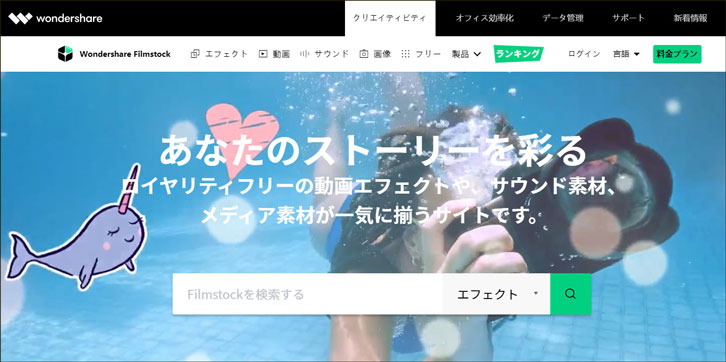
新サービスFilmstock登場!|新しくなった動画編集ソフトFilmoraXエフェクトストア
必要なジャンルのエフェクトをダウンロードするだけで、Filmora Xへ導入することができます。ビューティー系動画専用のエフェクトとして「ビューティーコレクション」というエフェクト郡がり、全部で81本のエフェクトを備えています。エフェクトには、エレメント30本、トランジション12本、オーバレイ9本、タイトル31本があります。今回は映像に合成してより美しく見せる動画編集を行っていきます。動画全体を美しく見せるためには、Filmora Xの基本機能とエレメントを使うと画像全体がかわいらしくする事ができます。
ビューティーコレクション - メイクアップ動画をもっとおしゃれに
▶︎Filmoraのインストールとエフェクトのダウンロード
Filmora Xをダウンロードします。ダウンロードしてからインストーラーに従ってインストールしたら、起動します。起動すると「簡単編集モード」と「高度編集モード」の2つの選択画面が表示されるので、「高度編集モード」を選択します。
編集画面上部の「ファイル」をクリックしてプルダウンメニューを表示し、「メディアをインポート」をクリックします。サブメニューの「メディアファイルをインポート」をクリックして、フォルダウィンドウを表示します。
フォルダウィンドウから編集するビューティー系動画を選択して、「開く」をクリックして読み込みます。読み込んだ動画は上部に一覧表示されるので、ドラッグ&ドロップでタイムラインへ挿入します。エフェクトセンターにアクセスしてビューティーコレクションをダウンロードしてFilmora Xへ挿入します。これで編集準備が完了です。

▶︎エフェクトを使って動画に美しさをもたらす
読み込んだビューティー系動画をFilmora Xの基本機能で編集していきます。読み込んだタイムライン上の動画をダブルクリックすると詳細の編集画面が表示されます。編集された画面には「高度ツ-ル」というボタンがあるのでクリックして高度編集画面を表示します。ここで、ホワイトバランス、カラー、ライトなどの詳細設定を行っていきます。 画面全体が暗い場合は、明るくするために、ホワイトバランスとカラー、ライトを使ってから調整していきます。これで映像全体を明るく変えることができます。「ビューティーコレクション」を使ってから、映像に飾り付けを行います。ビューティーコレクションには、30本のエレメントがあり、まずは映像に合ったエレメントを挿入します。タイムライン上のエレメントをクリックして、ビューティーエレメント一覧を表示します。その中から動画にあったエレメントを選択してドラッグ&ドロップでタイムラインへ挿入します。 挿入したトランジションをダブルクリックして、詳細設定画面を表示します。

サポート
製品に関するご意見・ご質問・ご要望はお気軽に こちらまでお問い合わせください。 >>





役に立ちましたか?コメントしましょう!